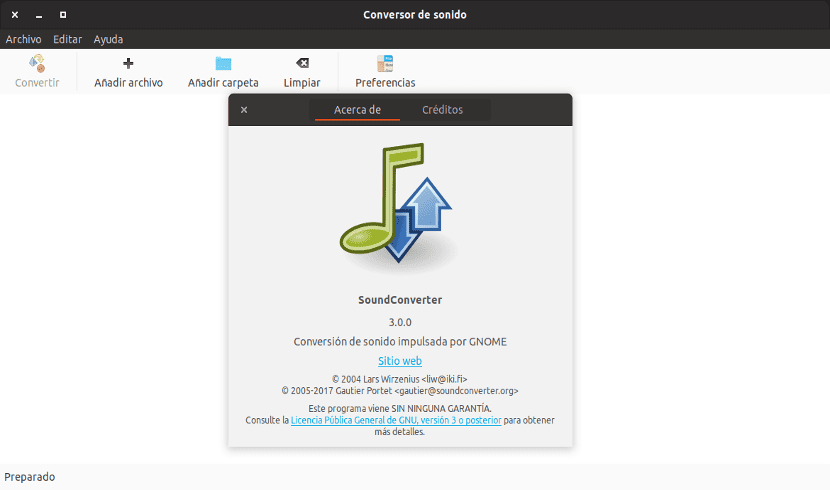
Nel prossimo articolo daremo uno sguardo a SoundConverter. Questo programma è fatto per quelle persone che hanno bisogno di modificare il formato di uno o più file audio graficamente e rapidamente.
Nel sistema operativo Gnu / Linux e nello specifico nella distribuzione Ubuntu sono presenti diverse applicazioni che girano dal terminale o che sono interfaccia grafica, come Convertitore multimediale Selene. SoundConverter è un'applicazione per convertire audio, veloce e multi-thread. In altre parole, ci permette di convertire l'audio da più file contemporaneamente, utilizzando tutti i core del nostro computer.
SoundConverter lo è implementato in Python. Nel prossimo link puoi trovare il codice sorgente di SoundConverter. Convertire usa GStreamere i codificatori corrispondenti a seconda del tipo di file.
SoundConverter può leggere molti tipi di formati audio come OGG, ACC, MP3, FLAC, WAV, AVI, MPEG, MOV, M4A, AC3 e altri. Y può convertire in formati OGG, FLAC, WAV, OPUS e MP3.
Installazione di SoundConverter
SoundConverter trovato nei repository di Ubuntu, Linux Mint e la maggior parte delle distribuzioni Gnu / Linux. Potremo installarlo dall'opzione software di Ubuntu o aprendo un terminale (Ctrl + Alt + T) e digitando:
sudo apt install soundconverter
Una volta terminata l'installazione, possiamo avviarla. Una volta eseguito, assomiglia al seguente.
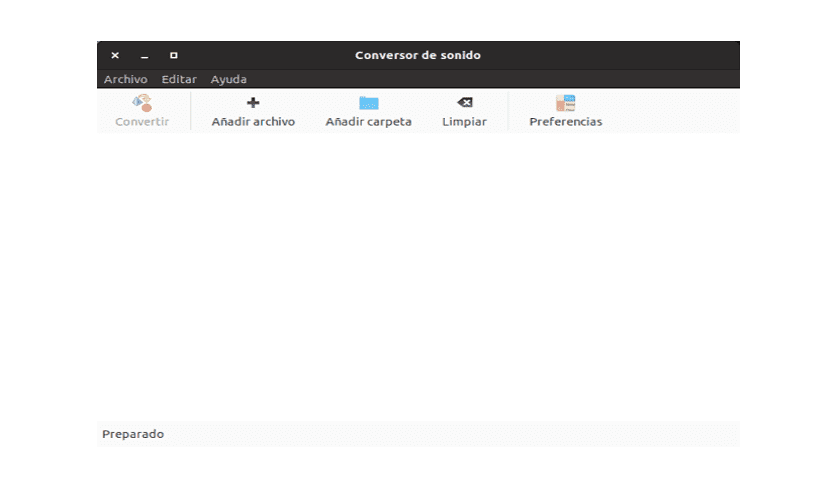
Nella finestra che si aprirà sarà dove possiamo aggiungere il file audio di cui vogliamo cambiare il formato.
Esempio di utilizzo di SoundConverter
In questo esempio di utilizzo di base, cambierò il formato audio di una canzone in «mp3Formattare »A«wav«. Per questo possiamo cliccare sul pulsante «Aggiungi file»Viene visualizzata una finestra di navigazione per selezionare il file desiderato nella posizione in cui si trova. Oppure potremo anche trascinare il file dalla cartella in cui si trova alla finestra dell'applicazione. Il risultato sarà lo stesso.
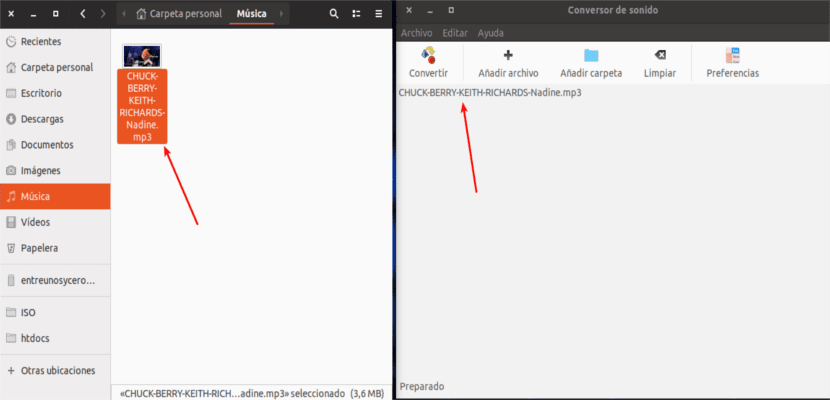
Abbiamo già il file selezionato in SoundCoverter. Adesso dobbiamo fare clic sul pulsante «preferenze«. E si aprirà la seguente finestra in cui possiamo configurare diversi parametri del programma.
Preferenze di SoundConverter
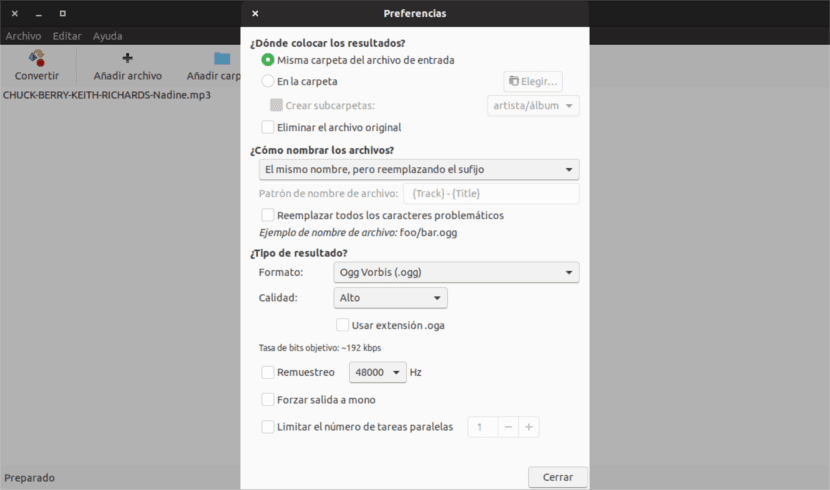
Qui, tra gli altri, possiamo cambiare la posizione in cui vogliamo che il file convertito venga salvato, se vogliamo che il file originale venga cancellato, se vogliamo cambiare il nome del file risultante e, cosa più importante In che tipo di formato vogliamo convertirlo?E la sua qualità.
Se facciamo clic sul file opzioni di formato Si aprirà un menu a discesa. Ci mostrerà i tipi di formato in cui possiamo convertire la nostra canzone «mp3», e ci sono quattro tipi: OGG, FLAC, WAV, OPUS.
Un'altra caratteristica interessante di questo convertitore è che ha un file potente motore di ridenominazione automatica. Questo motore ci permette di cambiare il nome del file o lasciare lo stesso nome, cambiarne l'estensione o il suffisso, o usare modelli di file. Questi modelli utilizzano l'estensione meta tag dei file. I metatag possono essere titolo, album, artista, genere e così via.
Se clicchiamo sul pulsante «Convertire»Verrà avviata la conversione del file. Una volta terminata la barra di avanzamento, possiamo vedere che nella directory selezionata avremo la canzone convertita in formato «wav».

Possiamo convertire più di una canzone alla volta. Ci consentirà di selezionare tutti i file desiderati. Cliccando sul pulsante «Aggiungi cartella«, Aggiungeremo tutte le canzoni che abbiamo in una determinata cartella. Il buon risultato dipenderà dalla squadra che abbiamo. Più file in parallelo vogliamo convertire, più risorse consumerà l'applicazione. Ciò può comportare che la squadra diventi indisciplinata.
Se invece vogliamo rimuovere una canzone dalla selezione, dovremo solo selezionare la canzone e cliccare sul pulsante «pulito«. Con questo faremo scomparire la canzone selezionata dall'elenco.
Disinstalla SoundConverter
Rimuovere questo programma dal nostro sistema Ubuntu è semplice come installarlo. Possiamo scegliere di sbarazzarcene dall'opzione Software Ubuntu. Possiamo anche aprire un terminale (Ctrl + Alt + T) e scrivere in esso:
sudo apt purge soundconverter
In Debian (Debian 9 per ARM per l'esattezza) non mi dà la possibilità di convertire in mp3 e non riesco a capire cosa installare per avere quell'opzione. Qualche aiuto Ubuntera?
Grazie mille, risparmio un sacco di lavoro
Grazie mille, da quando ti ho incontrato, utilizzo questo convertitore solo per convertire in formato WAV